Определение высоты поверхности печати и положения печати
В этом разделе объясняется, как установить печатающую головку на подходящую высоту для печати и указать место для печати.
Настройки высоты и положения печати можно настроить при открытой передней крышке.
-
Если главный экран не отображается, нажмите
.
-
Нажмите
Setup.
- Нажмите Select рядом с Preset.
-
Нажмите New, а затем нажмите Далее.
Предполагая, что это первый раз, когда вы печатаете на этом предмете, выберите New здесь.
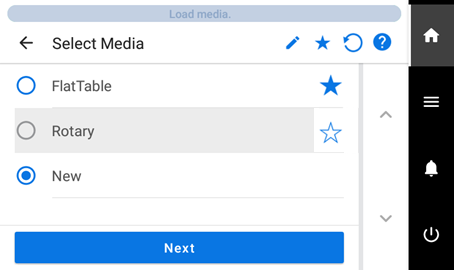
Если вы уже зарегистрировали материал, выберите его (настройки печати) из списка существующих материалов, нажмите Далее, а затем перейдите к шагу 8.
ПРИМЕЧАНИЕ- Невозможно выбрать материалы, зарегистрированные при использовании блока поворотной оси с плоским столом или вакуумным столом.
- При нажатии
можно производить поиск зарегистрированных материалов информации по ключевому слову.
Для сброса введенных ключевых слов нажмите
.
- При нажатии
справа от названия материала символ изменится на
, и материал будет зарегистрирован в избранном.
Нажмите на фильтр избранного (
) в верхней части панели управления, чтобы включить фильтр (
) и отобразить только избранные материалы.
Нажмите,
чтобы отключить фильтр избранного.
Нажмите
, чтобы отключить фильтр избранного (
) и сбросить все ключевые слова.
- Одновременно можно использовать поиск по ключевому слову и фильтр избранного.
-
Введите имя материала и нажмите OK.
Нажмите на клавиатуру, которая отображается на экране, чтобы ввести имя.
Вы можете ввести до 15 буквенно-цифровых символов.
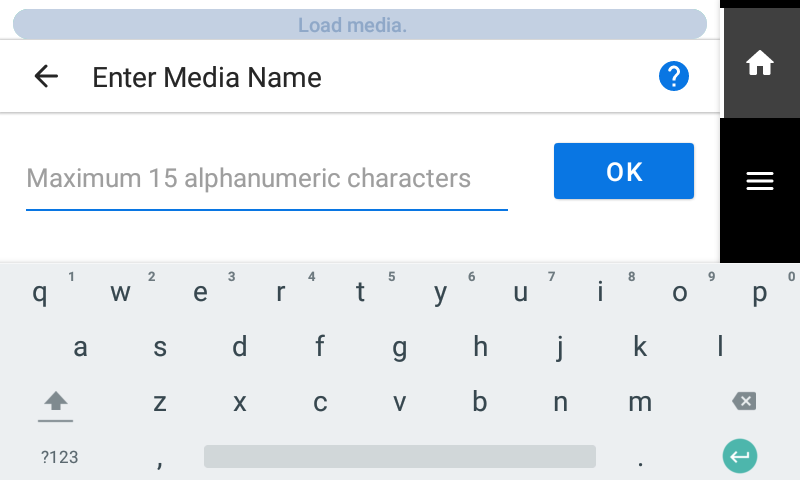
-
Проверьте введенное имя и нажмите Далее, если оно правильное.
Нажмите на введенное имя, чтобы исправить его при необходимости.
-
Выберите интенсивную светоотражающую способность предмета с помощью Интенсивность светоотражающего материала, а затем нажмите Save.
Выберите соответствующий элемент в зависимости от прозрачности и толщины (t) предмета, ширины печатных данных (длина в направлении движения каретки печатающей головки (w)) и разницы в высоте между «нижней поверхностью вокруг печатных данных» и «поверхностью печати.» «Разница высоты между нижней поверхностью вокруг данных печати и поверхностью печати» относится к разнице высоты между самой низкой точкой (включая верхнюю часть стола) и высотой поверхности печати в области вокруг данных печати в пределах 40 мм (1,57 дюйма) от данных печати.
На рисунке ниже показано «изменение высоты между нижней поверхностью вокруг данных печати и поверхностью печати.» Самая низкая точка в области, окруженной пунктирной линией ( ), представляет собой поверхность стола ( ), поэтому в этом случае изменение высоты представляет собой высоту между красными стрелками (g).
Критерии выбора светоотражающей способности следующие.
ПРИМЕЧАНИЕОпределите, являются ли предметы прозрачными или непрозрачными, в соответствии со следующим стандартом.- Прозрачный: Рука, расположенная на другой стороне предмета, видна сквозь него.
- Непрозрачный: рука, расположенная с другой стороны объекта, не видна через него.
- Нажмите Изменить рядом с Высота стола.
-
Переместите поверхность печати так, чтобы она находилась рядом с датчиком зазора головки.
Переместите датчик зазора головки как можно ближе к поверхности печати, чтобы избежать ненужного увеличения времени, необходимого для автоматической установки высоты.
Нажмите или нажмите удерживая
и
для перемещения вверх/вниз или назад/вперед.
Длительное нажатие ускорит движение через 2 секунды, поэтому будьте осторожны, чтобы не переместить слишком далеко.
-
Нажмите Автоматическая настройка.
Высота печатаемого предмета автоматически устанавливается на расстоянии примерно 1 мм (39,4) от поверхности, на которую выходит чернила печатающей головки.
- Нажмите OK.
-
Нажмите Изменить рядом с Область печати.
Вы можете нажать
 , чтобы изменить операцию, выполняемую устройством при настройке параметров. Для получения дополнительной информации о настройках см. Изменение операции, выполненной при настройке области печати.
, чтобы изменить операцию, выполняемую устройством при настройке параметров. Для получения дополнительной информации о настройках см. Изменение операции, выполненной при настройке области печати. -
Нажмите Исходное положение печати, а затем нажмите
,
или
один раз.
Каретка печатающей головки перемещается в нижнюю правую точку заданной области печати, и загорается указатель.
После этого, когда вы закончите настройку области печати, каретка печатающей головки автоматически вернется в положение ожидания, чтобы защитить печатающие головки от высыхания, если они не перемещались пользователем в течение примерно трех минут. Повторите процедуру.
ПРИМЕЧАНИЕИспользуйте координаты, чтобы задать область печати без перемещения каретки или стола. Если эта функция включена, каретка печатающей головки не будет перемещаться, поэтому функция защиты печатающей головки от высыхания не будет работать.
-
Нажмите или нажмите удерживая
,
или
.
Совместите указатель с правой нижней точкой области печати загруженного предмета.ПРИМЕЧАНИЕ Используйте координаты, чтобы задать область печати без перемещения каретки или стола. Если включено, задайте значения для S и F.ПРИМЕЧАНИЕЕсли указатель плохо виден
В зависимости от материала предмета, на который наносится печать, например прозрачных материалов или глянцевых материалов с темными цветами на поверхности печати, указатель может быть плохо виден. В таких случаях указатель может стать более заметным при нанесении разметки на поверхность печати или на обратную сторону.
-
Нажмите Область печати.
Каретка печатающей головки перемещается в левую верхнюю точку заданной области печати, а указатель светится.ПРИМЕЧАНИЕ Если включена опцияИспользуйте координаты для задания области печати без перемещения каретки или стола. каретка печатающей головки не перемещается.
-
Нажмите или нажмите удерживая
,
или
.
Совместите указатель с левой верхней точкой области печати загруженного предмета.ПРИМЕЧАНИЕ Если включено Использовать координаты для определения области печати без перемещения каретки или стола, задайте значения для W и L. - Нажмите OK.
- Нажмите Завершить.
- Закройте переднюю крышку.